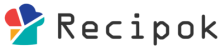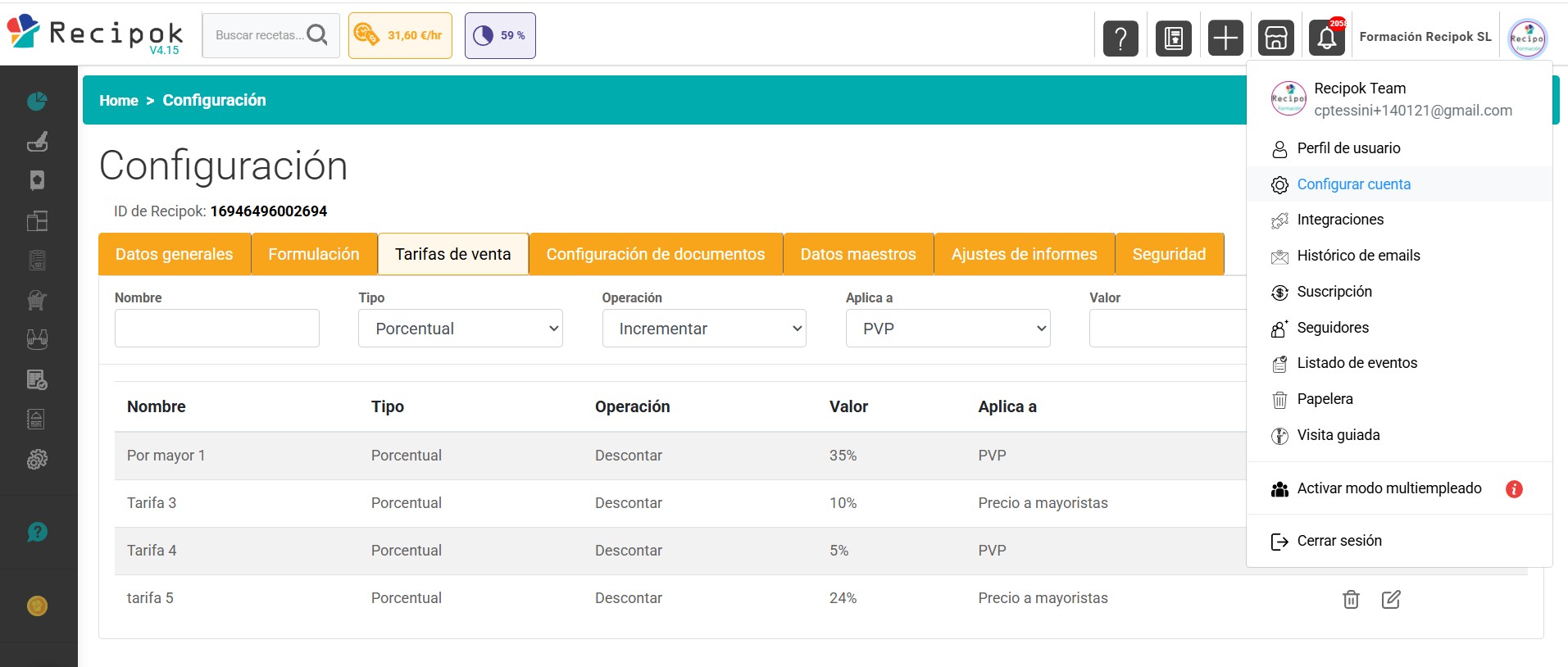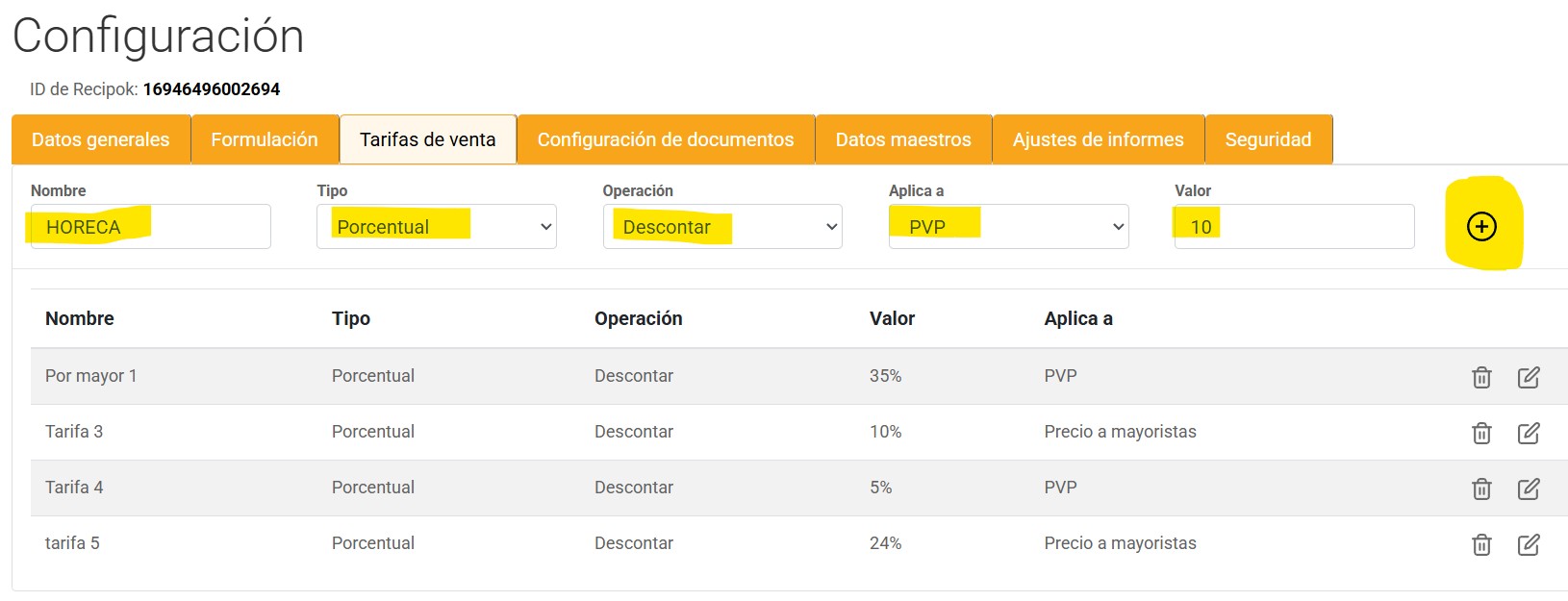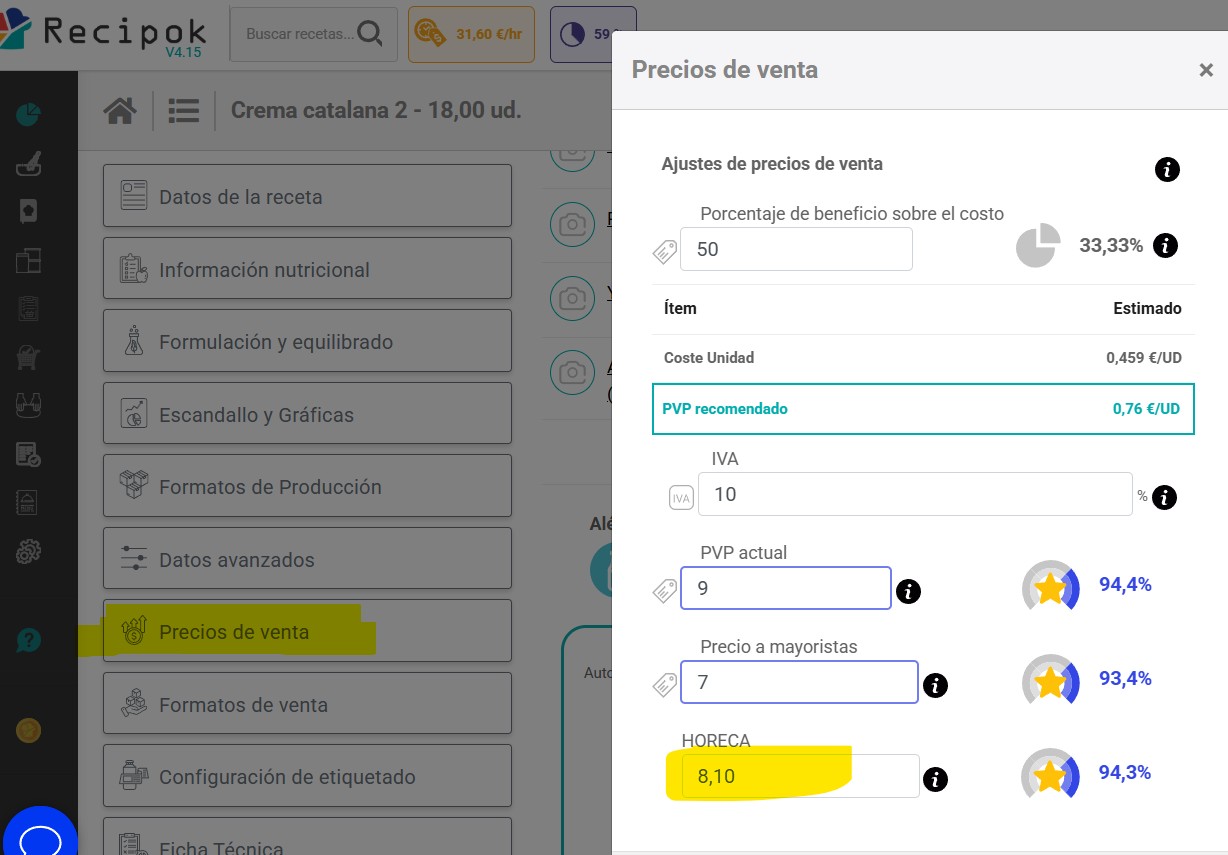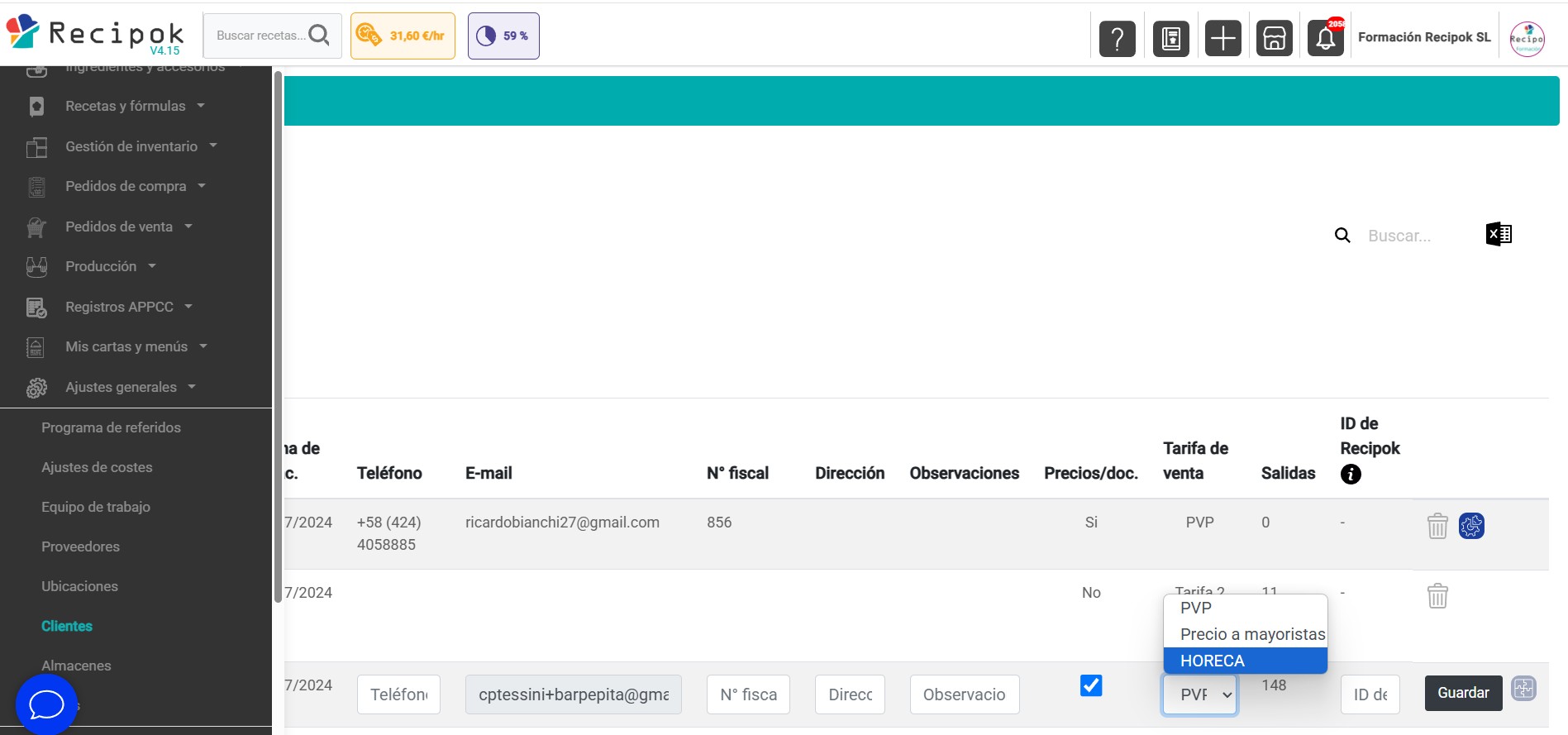Creación y asignación de tarifas de venta en Recipok
Tabla de contenidos
Introducción
En Recipok, las tarifas de venta permiten definir distintos esquemas de precios según el perfil de cada cliente (por ejemplo, tarifa Retail, tarifa HORECA, tarifa Mayorista, etc.). De esta manera, podrás:
Aplicar un precio diferente a cada segmento de clientes.
Gestionar márgenes y descuentos de forma ágil.
Mostrar automáticamente el precio correcto en presupuestos, pedidos y salidas de producto.
Nota: Antes de crear tarifas, asegúrate de tener precios base asignados a todos los productos de tu catálogo (ingredientes, accesorios o elaboraciones propias).
1. Acceder a la sección de Tarifas de Venta
Haz clic en el icono de usuario (arriba a la derecha).
Selecciona Configurar cuenta.
En el menú lateral, elige Tarifas de venta.
2. Crear una nueva tarifa
En la pantalla de Tarifas de venta:
Pulsa “+ Nueva tarifa”.
Rellena los siguientes campos:
Nombre: (p.ej. “Tarifa HORECA”).
Tipo de variación:
Incremento (añade un % o cantidad fija).
Descuento (resta un % o cantidad fija).
Variación sobre: escoge si la variación se aplica sobre:
Tarifa Mayorista
PVP (se aplica sin incluir IVA)
Valor de la variación: p.ej. “10%” para un incremento del 10%.
Haz clic en Guardar.
3. Asignar precios base a tus productos
En función de si se trata de un ingrediente o una receta/elaboración, deberás acceder al menú Ingredientes y accesorios > Mis Ingredientes, o bien a Recetas y fórmulas > Mis recetas y fórmulas.
Selecciona cada producto o receta y define su Precio de Venta para cada tipo de tarifa creada (PVP).
Para productos sin transformación: ingredientes, accesorios, etc.
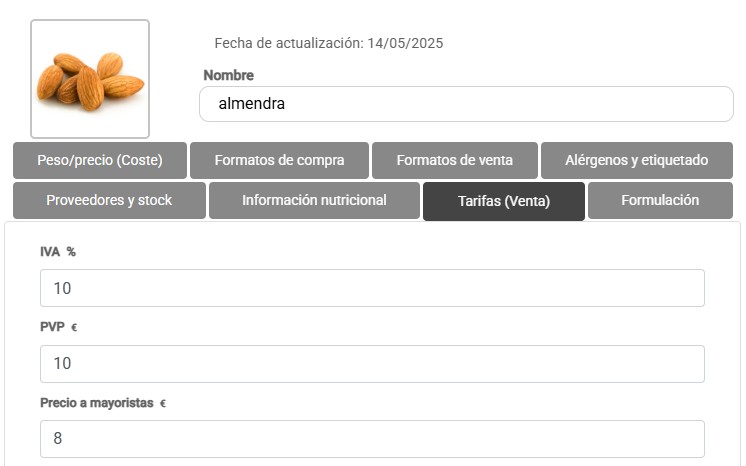
Para elaboraciones propias: recetas que preparas en tu zona de producción.
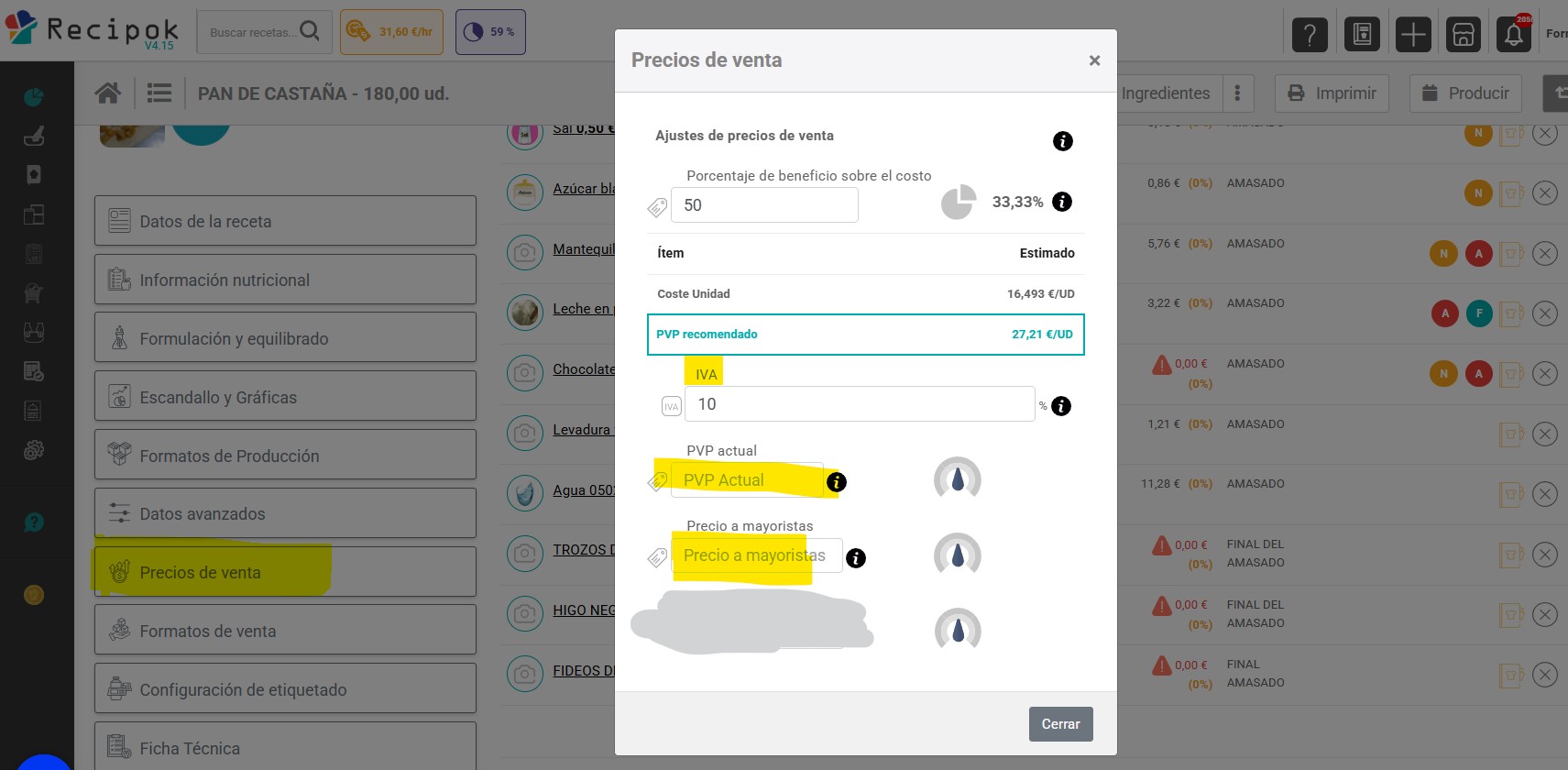
Si necesitas que una tarifa sea distinta para un producto o elaboración específico en relación a un tipo de cliente, puedes sobreescribir el cálculo automático de las tarifas predefinidas. Para ello solo tienes que seguir estos pasos.
- Si es un producto, accede a su pestaña de tarifas conforme a lo aprendido anteriormente. Aquí, en el tipo de tarifa que desees modificar, establece el precio que necesites sobreescribiéndolo manualmente.
- Si es una elaboración, accede a la edición de sus precios de venta y modifica los importes calculados automáticamente.
De esta forma podrás establecer precios de venta distintos a los preconfigurados para productos o elaboraciones específicos para ese tipo de clientes.
4. Verificación de precios aplicados
Una vez creada, Recipok recalcula automáticamente el precio de cada artículo y receta que tenga precio base:
En cada uno de nuestros ingredientes podrás ver, como se ha expuesto, el apartado con el precio según cada tarifa.
En Recetas, si ya tenían PVP asignado, mostrarán el nuevo importe.
5. Asignar tarifas a clientes
En el menú vertical izquierdo, ve a Pedidos de venta > Clientes.
Abre la ficha de un cliente.
En el desplegable Tarifa asignada, selecciona la tarifa correspondiente.
Marca el check “Precios / doc” para que los precios aparezcan en los documentos de salida (presupuestos, albaranes, facturas…).
Guarda los cambios.
6. Uso de las tarifas en Pedidos y Documentos
A partir de aquí, cada vez que:
Crees un Pedido de venta
Generes una Salida de producto
Imprimas cualquier documento (presupuesto, albarán, factura)
Recipok mostrará automáticamente los precios de acuerdo con la tarifa asignada al cliente.
¡Y eso es todo! Con estos pasos tendrás configuradas y asignadas tus tarifas de venta en Recipok, de forma clara y eficiente. Si necesitas más detalles o tienes alguna duda, no dudes en pedir asistente adicional.